小编详解如何提升电脑的运行速度
- 2018-11-21 11:44:00 分类:常见问题
电脑运行速度慢?相信大家平时在对电脑的使用过程中,都会安装一些应用程序。而随着程序的增加,使用的时间变长,电脑自然而然也就容易出现运行缓慢,卡顿的问题啦。接下来小编就来给大家分享一下进行提升电脑速度的方法。
小伙伴们,当电脑出现运行速度缓慢的现象时,你们知道该如何解决吗?你们要是不知道的话,那么就且来看看小编为大家所准备的如何进行提升电脑速度的方法吧。
及时清理系统垃圾文件:
电脑在上网、下载东西等过程中会产生很多垃圾文件,积攒多了会影响电脑运行速度。因此要及时清理系统垃圾文件,可以用360卫士进行清理,也可以通过优化大师等软件进行较为彻底的清理。
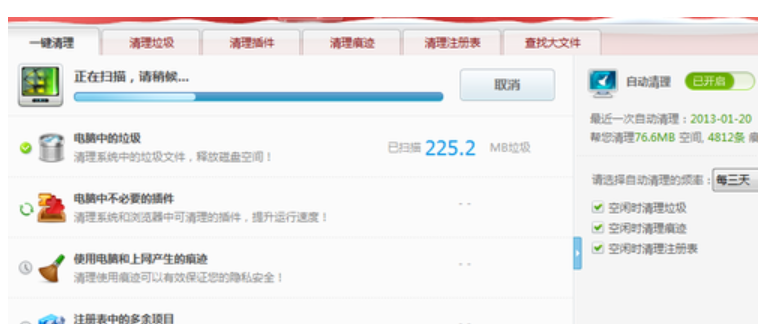
运行速度慢示例1
定期修复系统漏洞:
当系统出现各种漏洞,会导致电脑变慢,要及时修复各种大小漏洞,并养成定期检查系统漏洞的好习惯。及时没有高危漏洞,对于一些功能性的漏洞也要修复,有利于提高电脑运行速度。
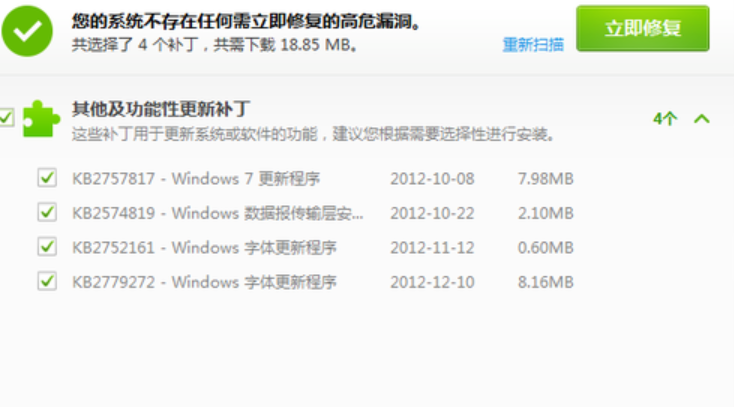
提升电脑运行速度示例2
经常杀毒:
电脑上网下载东西多了,难免会沾上大大小小的病毒,这些病毒虽然不会让系统瘫痪,但会严重影响电脑的运行速度,因此要及时进行全盘杀毒,不让任何的病毒存活。对于U盘等移动存储设备,每次使用也要进行杀毒。
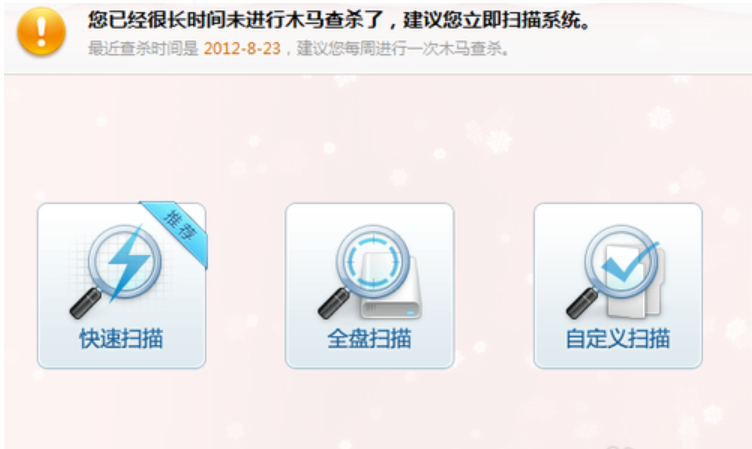
运行速度慢示例3
磁盘清理:
电脑磁盘存储次数多了,会产生很多碎片, 这些碎片积攒多了会影响电脑的运行速度。因此要定期对电脑磁盘进行碎片整理,把硬盘的碎片文件进行合并,能提高电脑硬盘的访问速度和文件系统性能。但为了避免硬盘过度磨损,磁盘进行碎片整理不要太频繁,每月一次即可。最好设置成每月某个时间自动进行磁盘碎片整理。

运行速度慢示例4
卸载不常用的软件;
电脑里软件多了,会减慢运行速度,因此要及时卸载删除不常用的软件,可以打开软件管理, 点击不常用的软件,根据个人需要卸载软件,如果有残留的文件,要用强力清扫进行彻底删除。
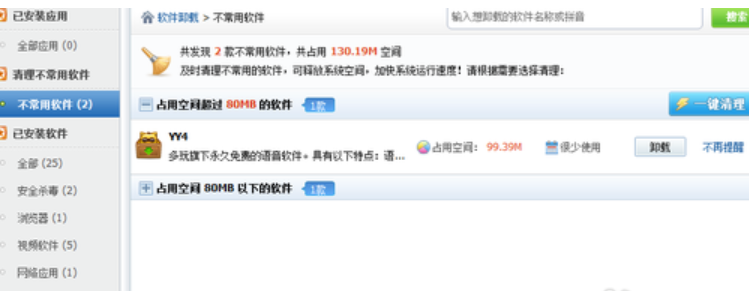
电脑运行速度慢的解决方法示例5
去掉自动运行的程序,清理电脑内存;
有时电脑后天会不知不觉自动运行一些程序,非常占用电脑内存,导致电脑运行缓慢。可以右击任务栏,打开任务管理器,点击进程,看看有哪些目前打开程序之外的程序在运行。比如ccb(建行驱动程序)、Alipay(支付宝控件)等,可以右击结束进程。但是一些系统(System)、电脑配置等程序不要随意关闭,容易导致系统瘫痪。如果不清楚英文意思,可以一边查着电脑指示一边操作进程表。
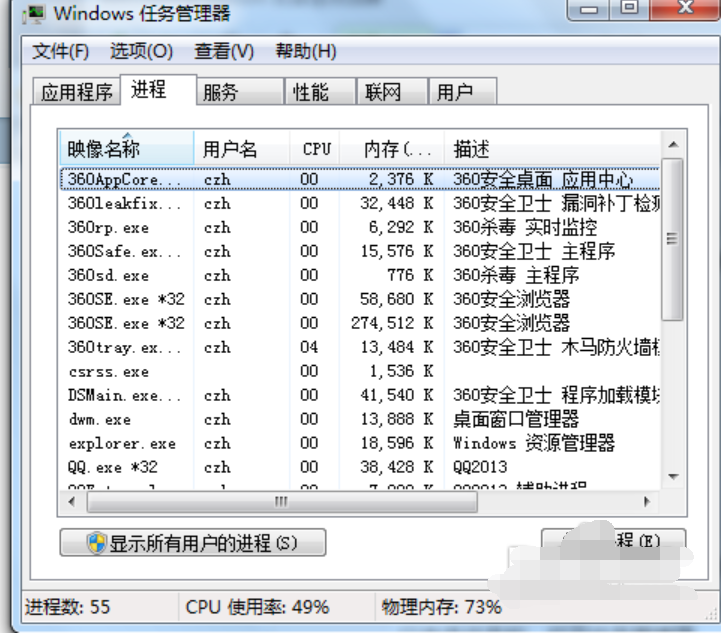
运行速度慢示例6
以上就是进行提升电脑运行速度的方法了。